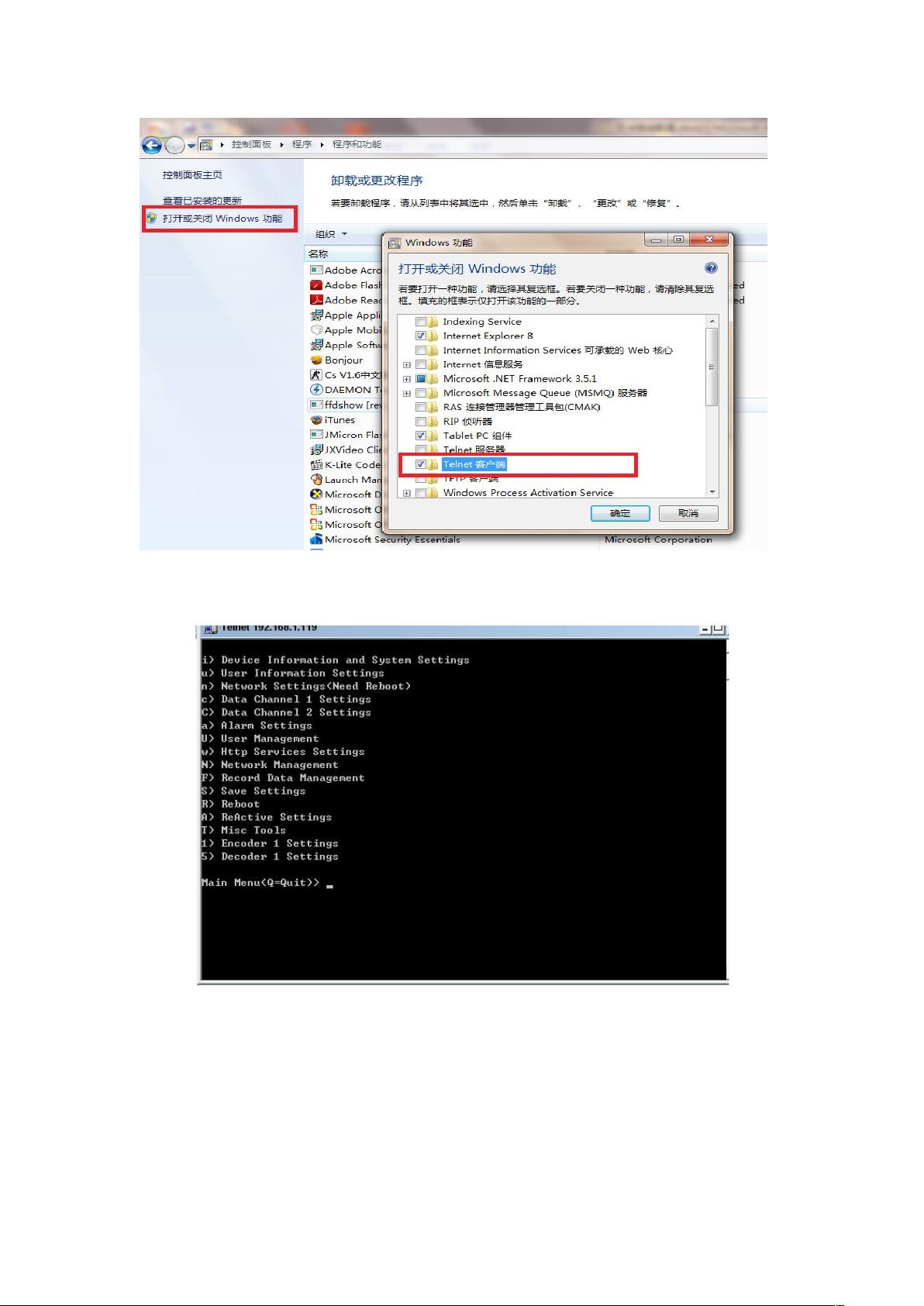视频会议系统项目点配置使用指南
需积分: 10 35 浏览量
更新于2024-07-31
收藏 2.76MB DOCX 举报
视频会议系统项目点配置使用手册
本手册旨在指导用户配置视频会议系统项目点,以保证视频会议系统的正常运行。以下是视频会议系统项目点配置使用手册的详细说明:
一、联网传输前提条件
* 确认专线网络连通(互联网)
* 设置路由器内网IP地址192.168.1.1;子网掩码255.255.255.0;网关192.168.1.1。
在配置视频会议系统项目点之前,需要确保专线网络的连通性,并设置路由器的IP地址、子网掩码和网关。
二、双卡终端固线配置
* 确定终端所属IP
中心统一规划项目点终端调试IP为192.168.1.12,方便以后维护管理。
* 编码器终端出厂初始化IP为192.168.8.11,如没有做过任何调试,需调试IP为192.168.1.12。
在配置双卡终端固线时,需要确定终端所属IP,并将其设置为192.168.1.12,以便于以后维护管理。此外,编码器终端的出厂初始化IP为192.168.8.11,但需要将其调试为192.168.1.12。
* 电脑登录配置界面
+ 将电脑的IP地址配置为192.168.1.***,***不可以是12和240。
+ 将电脑和终端用网线连接
+ 运行电脑的“菜单”——“运行”选项,输入指令telnet(空格)192.168.1.12(空格)6200,确定
在配置电脑登录界面时,需要将电脑的IP地址设置为192.168.1.***,并将电脑和终端用网线连接。然后,使用telnet命令连接到终端,以访问配置界面。
* 修改终端IP(终端IP为192.168.1.12,可跳过此步骤)
+ 输入“n”,选择NetworkSettings<NeedReboot>选项
+ 依次输入i、m和g,修改对应项。修改后点击回车进入下一选项。
+ 输入“q”,回到上一菜单
如果需要修改终端IP,需要按照以上步骤进行操作。
* 编码参数设置
+ 输入“1”回车
+ 修改编码码流大小
+ 输入“a”,进入下面的画面
+ 输入要求的码流大小1000K,将来可根据带宽实时调整,码流数值越大,传输带宽要求越高。
在配置编码参数时,需要输入“1”回车,然后修改编码码流大小,输入要求的码流大小1000K。
* 修改目标网址和端口
+ 输入“d”,如下图所示,
+ 输入媒体服务器目标地址和视频源通道,输入格式与原有格式相同,即rtp://IP地址:视频源端口。
在修改目标网址和端口时,需要输入“d”,然后输入媒体服务器目标地址和视频源通道。
* 保存设置
+ 全部配置完成后,输入“shift+s”——即大写“S”,保存设置。
在配置完成后,需要输入“shift+s”以保存设置。
* 开始传输
+ 将编码器终端设备连通电源、网线和视音频信号,即可开始传输。
在配置完成后,需要将编码器终端设备连通电源、网线和视音频信号,以开始传输。
三、PC电脑的监看配置使用
* 打开IE浏览器,在地址栏中输入..."
在PC电脑的监看配置使用中,需要打开IE浏览器,并在地址栏中输入相应的地址,以便于监看视频会议系统的运行情况。
2021-10-04 上传
2017-05-12 上传
点击了解资源详情
2012-09-17 上传
2021-09-30 上传
2017-02-14 上传
2024-02-28 上传
2009-07-29 上传
2021-09-11 上传
jktvmyg
- 粉丝: 0
- 资源: 1
最新资源
- ES管理利器:ES Head工具详解
- Layui前端UI框架压缩包:轻量级的Web界面构建利器
- WPF 字体布局问题解决方法与应用案例
- 响应式网页布局教程:CSS实现全平台适配
- Windows平台Elasticsearch 8.10.2版发布
- ICEY开源小程序:定时显示极限值提醒
- MATLAB条形图绘制指南:从入门到进阶技巧全解析
- WPF实现任务管理器进程分组逻辑教程解析
- C#编程实现显卡硬件信息的获取方法
- 前端世界核心-HTML+CSS+JS团队服务网页模板开发
- 精选SQL面试题大汇总
- Nacos Server 1.2.1在Linux系统的安装包介绍
- 易语言MySQL支持库3.0#0版全新升级与使用指南
- 快乐足球响应式网页模板:前端开发全技能秘籍
- OpenEuler4.19内核发布:国产操作系统的里程碑
- Boyue Zheng的LeetCode Python解答集